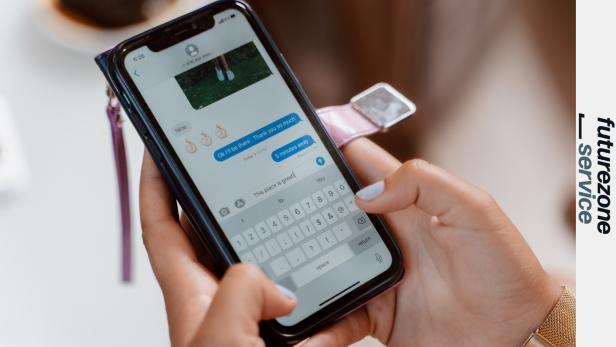
6 Tipps für schnelleres Schreiben mit der iOS-Tastatur
Dieser Artikel ist älter als ein Jahr!
Die Handytastatur ist für viele eines der wichtigsten Werkzeuge des täglichen Lebens. Man benutzt sie, ohne sich groß Gedanken darüber zu machen, wie man es eben gewohnt ist. Dabei liefert iOS für iPhone und iPad einige versteckte Hilfsmittel, die das Schreiben noch ein bisschen effizienter machen. Wir zeigen sie euch.
Das erklären wir euch im Text:
- Schnelle Ziffern-Eingabe
- Tastatur zu Trackpad machen
- Textersetzung einrichten
- Schnell einhändigen Modus aktivieren
- Schwebende Bearbeitungs-Leiste aufrufen
- Textkorrektur zurücksetzen
1.) Schnell zwischen Ziffern und Buchstaben wechseln
Wer nur schnell eine Ziffer oder ein Sonderzeichen einfügen will, ohne zwischen den Tastaturen hin und her zu wechseln, kann das Abkürzen. Einfach mit dem Finger auf "1,2,3" tippen, halten und die gewünschte Zahl oder das Zeichen auswählen. Lässt man los, wechselt die Tastatur zurück zum Alphabet. Das ist tatsächlich deutlich dynamischer.
2.) Tastatur wird zum Trackpad
Will man zu einer bestimmten Stelle im Text springen, ist das mit dem Finger manchmal ungenau. Dann tippt man wild herum, bis der Cursor an der Stelle ist, an der man ihn haben will. Hält man die Leertaste gedrückt, geht das einfacher. Dann wird die Tastatur ausgegraut und der Bereich verwandelt sich in ein Trackpad, wie man es vom Laptop kennt. So kann man einfach mit dem Finger den Cursor dahin bewegen, wo man ihn braucht.
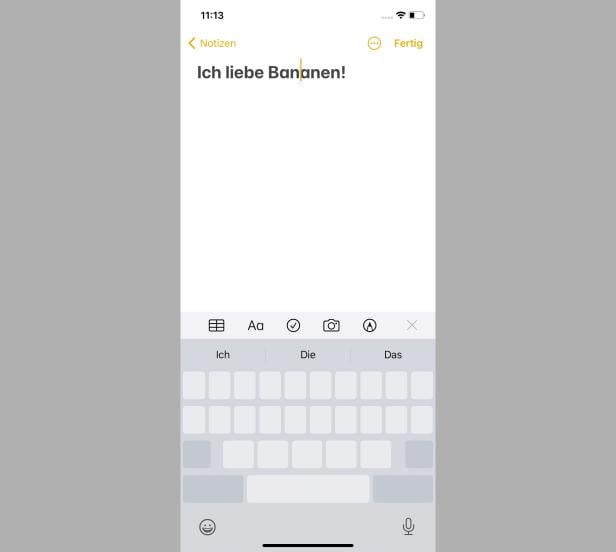
© Screenshot / Apple
3. Phrasen kopieren mit Textersetzung
Jeder hat Sätze, die man besonders gern und häufig verwendet, zum Beispiel "Thank god it's friday" oder "Das geht sich nicht aus". Damit man das nicht immer wieder tippen muss, kann man einen Shortcut dafür anlegen.
Dafür muss man einmal unter Einstellungen > Allgemein > Tastatur > Textersetzung die gewünschten Abkürzungen eingeben. Tippt man sie, schlägt die Tastatur die komplette Phrase automatisch vor. Man braucht nur noch die Leertaste drücken und sie wird eingefügt.
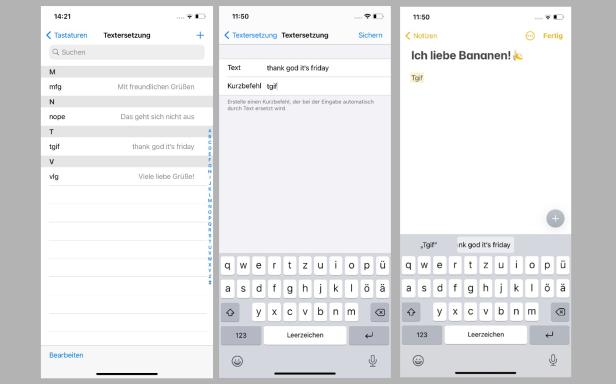
© Screenshot / Apple
4. Mit einer Hand den einhändigen Modus aktivieren
Kleine Hände und große Displays erzwingen es, dass mit beiden Händen (unfallfrei) getippt wird. Manchmal hat man aber einfach nur eine Hand frei und dafür gibt es den einhändigen Modus. Der lässt sich nicht nur über das Menü aktivieren. Hält man die Emoji-Taste gedrückt, öffnet sich die Auswahl, ob die Tastatur links, oder rechts zusammengestaucht werden soll. Genau so lässt sich die Tastatur auch wieder vergrößern.
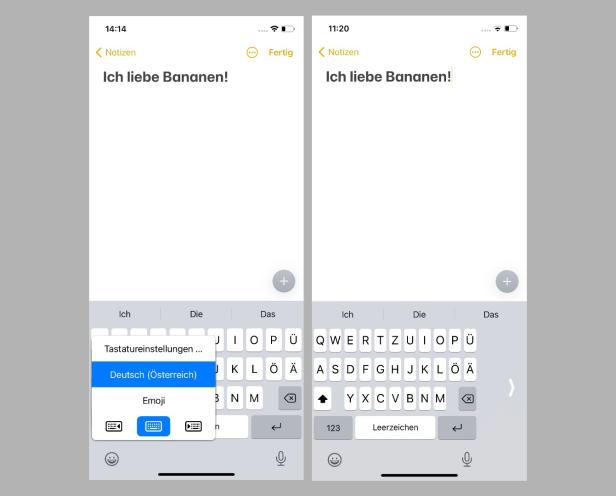
© Screenshot / Apple
5.) Schwebende Bearbeitungs-Leiste aufrufen
Um Text schnell zu bearbeiten, kann man die 3-Finger-Touch-Steuerung benutzen. Dafür tippt man einmal mit 3 Fingern auf die Tastatur. Dadurch öffnet sich eine Bearbeitungsleiste. Hier kann man Dinge Rückgängig machen, etwas ausschneiden, kopieren oder einfügen.
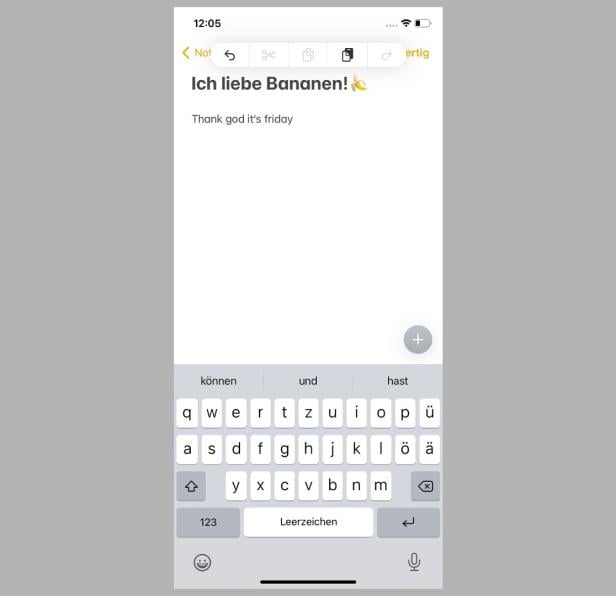
© Screenshot / Apple
6.) Textkorrektur zurücksetzen
Es ist natürlich praktisch, dass das iPhone lernt, wie wir schreiben. Allerdings lernt es auch, wenn wir Fehler machen und merkt sich manche Wörter falsch. Merkt man, dass man sich zu häufig vertippt, hilft nur das Zurücksetzen der gespeicherten Wörter.
Dazu navigiert man zu Einstellungen > Allgemein > Zurücksetzen > Tastaturwörterbuch. Das kann man nochmal bestätigen und schon kann es alles neu lernen.
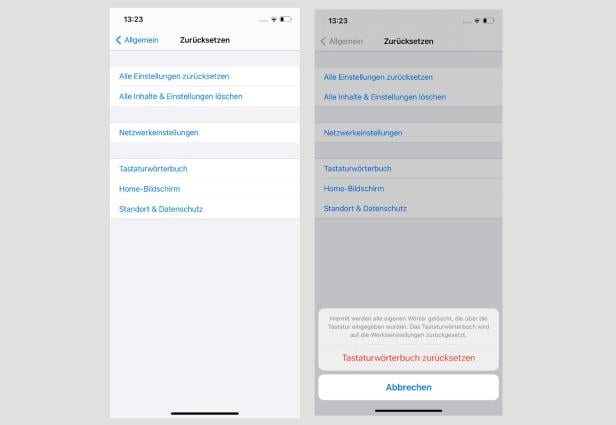
© Screenshot / Apple
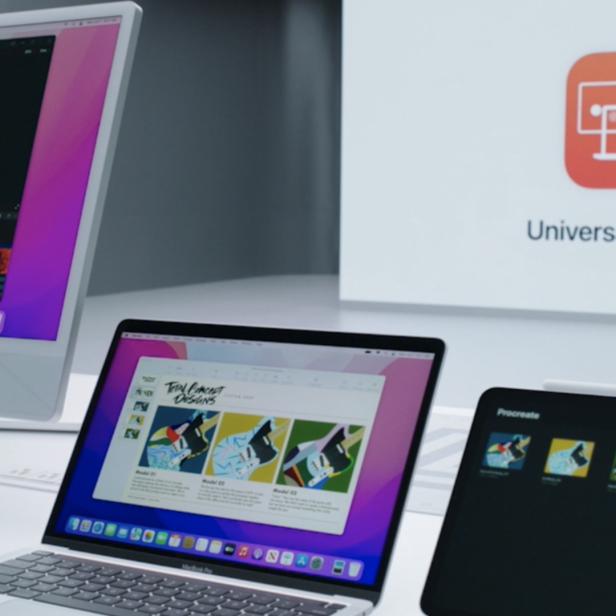

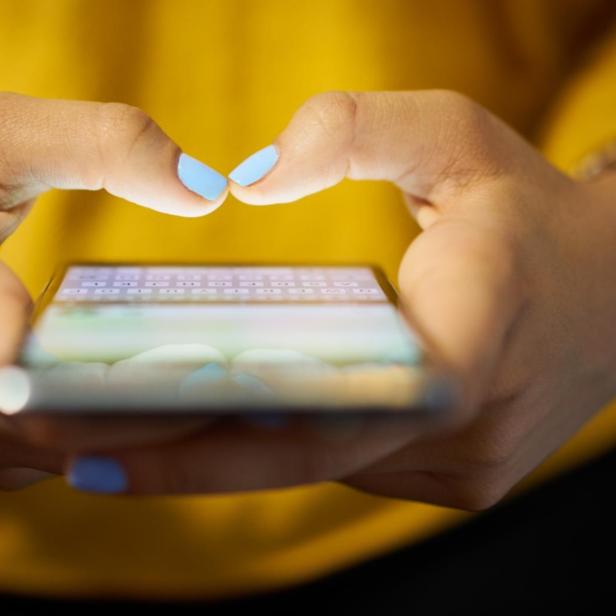
Kommentare